
Экран настройки и операции печати сохраненных документов
Нажмите кнопку <Доступ к сохр. файлам> на экране <Главный>, а затем выберите <Сеть> или <Устройство памяти>, чтобы напечатать файлы и отобразить указанный ниже экран настройки.
 |
Подробное описание отдельных функций см. в разделе функции <Копия>. |
Экран настройки для сети или устройства памяти
Экран параметров печати
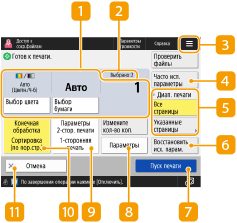
 Текущее состояние параметров и кнопки для их настройки
Текущее состояние параметров и кнопки для их настройки
Служит для отображения состояний параметров, таких как формат бумаги для печати и количество экземпляров. Подтвердите параметры, чтобы печать была выполнена должным образом. Для изменения значений нажмите кнопку, расположенную под этой областью. Чтобы изменить количество экземпляров для печати, введите нужное число с помощью цифровых клавиш.
Можно выбрать цветовой режим для печати, нажав <Выбор цвета>.
Можно выбрать формат/тип бумаги и источник бумаги, нажав <Выбор бумаги>.
 Количество выбранных файлов
Количество выбранных файлов
Служит для отображения количества выбранных файлов.
При выборе нескольких файлов отображается кнопка <Измените кол-во коп.>. Нажмите эту кнопку, чтобы изменить количество экземпляров для печати.
Нажмите этот значок, чтобы зарегистрировать текущие параметры в разделе <Часто исп. параметры>, который открывается нажатием кнопки  или чтобы изменить заводские параметры печати по умолчанию.
или чтобы изменить заводские параметры печати по умолчанию.
 или чтобы изменить заводские параметры печати по умолчанию.
или чтобы изменить заводские параметры печати по умолчанию. <Часто исп. параметры>
<Часто исп. параметры>
В этом разделе можно заранее зарегистрировать часто используемые параметры сканирования для быстрого вызова в случае необходимости.
 <Диапазон печати>
<Диапазон печати>
Укажите этот параметр при выборе файла с несколькими страницами. Чтобы напечатать все страницы файла, нажмите кнопку <Все страницы>. Чтобы указать страницы для печати, нажмите кнопку <Указанные страницы> и укажите диапазон страниц для печати.
 <Восстановить исх. парам.>
<Восстановить исх. парам.>
Служит для изменения параметров печати на значения, зарегистрированные в разделе <Изменить параметры по умолчанию>. <Изменить параметры по умолчанию>
 <Пуск печати>
<Пуск печати>
Служит для запуска печати.
 <Параметры>
<Параметры>
Служит для настройки параметров функций, которые не отображаются в разделах  и
и  . Более подробные сведения о каждом элементе см. в разделе Параметры.
. Более подробные сведения о каждом элементе см. в разделе Параметры.
 и
и  . Более подробные сведения о каждом элементе см. в разделе Параметры.
. Более подробные сведения о каждом элементе см. в разделе Параметры. <Параметры 2-стор. печати>
<Параметры 2-стор. печати>
Выберите тип 2-сторонней печати.

Если выбрать файл PDF, когда для параметра <Выбор бумаги> установлено значение <Авто> и различаются форматы лицевой и тыльной страниц, страницы печатаются как односторонние документы на бумаге их соответствующих форматов. Если требуется отпечатать эти страницы как двусторонние документы, выберите соответствующие форматы бумаги заранее.
 <Конечная обработка>
<Конечная обработка>
Выберите способ конечной обработки.
Доступно при печати файлов PDF/XPS.
 <Отмена>
<Отмена>
Служит для отмены параметров печати и возврата к экрану выбора файла.
Параметры
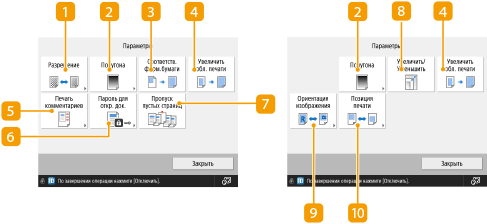
 <Разрешение>
<Разрешение>
Позволяет выбирать разрешение.
 <Полутона>
<Полутона>
Позволяет выбрать режим полутоновой печати в соответствии с файлом, который требуется распечатать.
<Разрешение>: Позволяет выполнить печать мелким шрифтом, чтобы лучше были видны контуры текстовых данных и т. д. Этот режим оптимален для печати данных, содержащих большое количество текста или тонких линий.
<Градация>: Позволяет выполнять печать как со сглаженной градацией, так и с четкими линиями. Можно настроить этот режим для гладкой печати фигур и графиков с использованием градаций.
<Стохастическое растрирование>: Подходит для четкой печати контуров данных из САПР и данных, содержащих текст и тонкие линии.
 <Соответств. форм.бумаги>
<Соответств. форм.бумаги>
Позволяет регулировать формат PDF- или XPS-файла в соответствии с форматом бумаги, на которой производится печать.
 <Увеличить обл. печати>
<Увеличить обл. печати>
Сужает пустые границы на каждой стороне страницы и увеличивает область печати.
 <Печать комментариев>
<Печать комментариев>
Добавление комментариев при печати PDF-файлов.
 <Пароль для откр. док.>
<Пароль для откр. док.>
Позволяет распечатывать PDF-файлы, защищенные паролем, с введением пароля, необходимого для их открытия.

При печати нескольких PDF-файлов, защищенных паролем, для использования этой функции каждый PDF-файл должен иметь один и тот же пароль.
 <Пропуск пустых страниц>
<Пропуск пустых страниц>
Позволяет настроить аппарат таким образом, чтобы обнаруживать пустые страницы в документах и не печатать их.
 <Увеличить/Уменьшить>
<Увеличить/Уменьшить>
Позволяет настроить формат изображения файлов JPEG и TIFF в соответствии с форматом бумаги, на которой производится печать.
 <Ориентация изображения>
<Ориентация изображения>
Позволяет задать, чтобы аппарат автоматически определял соотношение сторон изображения из файла JPEG или TIFF и соответственно печатал изображение вертикально или горизонтально. Можно также вручную задавать печать в вертикальной или горизонтальной ориентации.
 <Позиция печати>
<Позиция печати>
При печати файлов JPEG и TIFF позволяет задать позицию печати в центре или в левом верхнем углу страницы.
 |
Сведения о форматах файлов см. в разделе Дополнительные модули системы. Количество оставшихся страниц отображается в том случае, когда в разделе управления ИД отдела установлено ограничение количества страниц. Сведения о настройке управления ИД отдела и ограничениях количества страниц см. в разделе Настройка параметров управления ИД отдела. 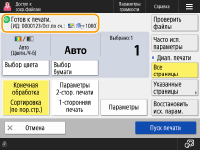 Если одновременно выбраны несколько различных типов файлов (например, PDF и JPEG), можно настроить/изменить только следующие функции. Цвет Выбор бумаги 2-сторонняя печать Измените кол-во коп. |
